Εργάζεστε πολλές ώρες στα Windows 10? Το ξέρετε ότι το λειτουργικό σας σύστημα έχει timer και μπορεί να σας ειδοποιήσει για κάποιο γεγονός ή για κάποιο ραντεβού σας?

Παρόλο που δεν υπάρχει επίσημη εφαρμογή timer (χρονοδιακόπτη) στα Windows 10, μπορείτε να χρησιμοποιήσετε το ενσωματωμένο χρονοδιακόπτη στην εφαρμογή Αφυπνίσεις και Ρολόι (Alarms & Clock). Εάν έχετε βάλατε το φαΐ στον φούρνο και μέχρι να ψηθεί θέλετε να παίξετε ένα βιντεοπαιχνίδι ή να διασκεδάσατε στο YouTube, ο timer των Windows 10 μπορεί να σας φανεί χρήσιμος.
Είναι εύκολος στη χρήση και είναι ένα χρήσιμο εργαλείο που πολλοί δεν γνωρίζουν καν την ύπαρξή του. Πάμε να δούμε πως δουλεύει.
ΣΗΜΕΙΩΣΗ: Οι λειτουργίες που παρουσιάζονται είναι διαθέσιμες στα Windows 10 που έχουν κατεβάσει την ενημέρωση του Νοεμβρίου 2019 ή νεότερη. Εάν χρησιμοποιείτε μια παλαιότερη έκδοση των Windows 10, ενδέχεται να μην έχετε πρόσβαση σε όλες τις λειτουργίες.
Πώς να αποκτήσετε πρόσβαση στο timer των Windows 10;
Ο χρονοδιακόπτης των Windows 10 περιλαμβάνεται στην εφαρμογή Αφυπνίσεις και Ρολόι. Για να την βρείτε δεν έχετε παρά να πληκτρολογήσετε την λέξη Ρολόι. Αν έχετε αγγλικά Windows δοκιμάστε την λέξη Alarms.
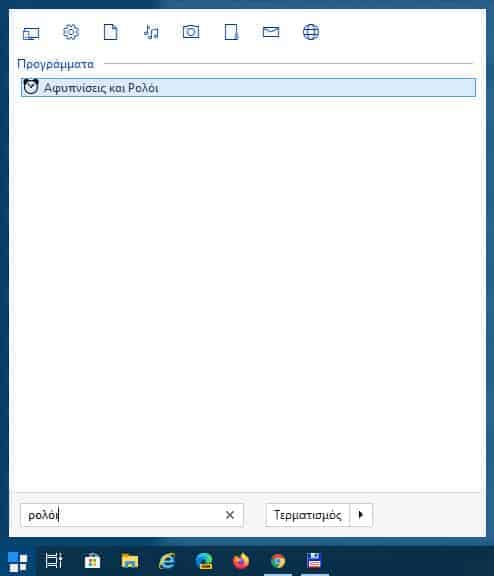
Η εφαρμογή Αφυπνίσεις και Ρολόι
Η εφαρμογή ανοίγει, εμφανίζοντας τέσσερις καρτέλες στο επάνω μέρος του παραθύρου. Κάντε κλικ ή πατήστε στην καρτέλα Χρονοδιακόπτης για να αποκτήσετε πρόσβαση στη λειτουργία του timer.
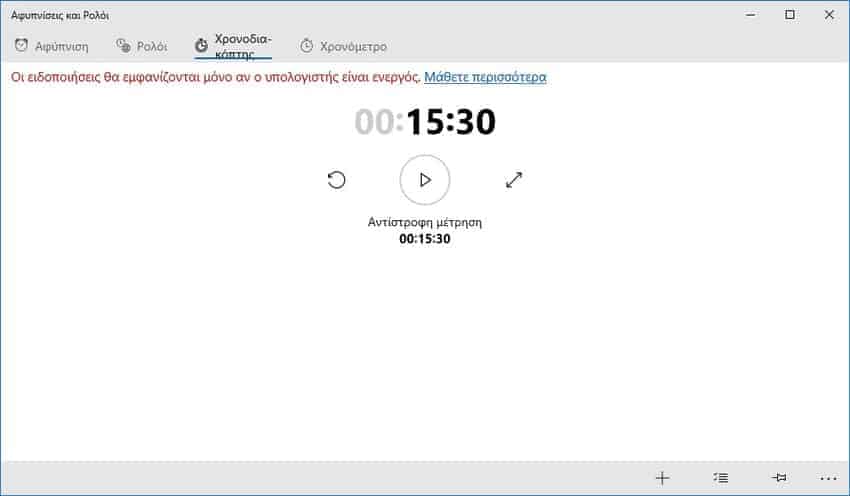
Εάν σας αρέσει και χρησιμοποιείτε συχνά τον χρονοδιακόπτη των Windows 10, μπορείτε εύκολα να δημιουργήσετε ένα tile στην έναρξη εργασιών σας για αυτό το μενού. Πατήστε την πινέζα στο κάτω δεξί μέρος του παραθύρου.
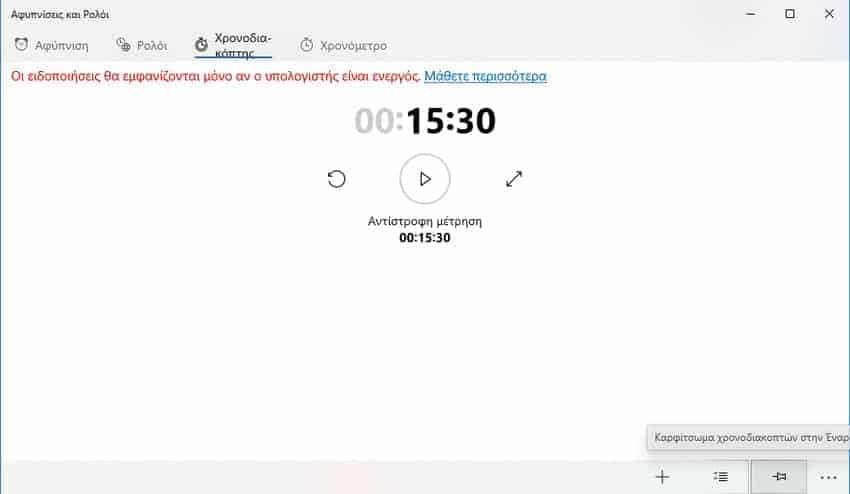
Ένα αναδυόμενο παράθυρο σας προτρέπει να επιβεβαιώσετε την επιλογή σας. Κάντε κλικ ή πατήστε το Ναι. Το tile timer θα προστεθεί στο μενού της έναρξης και μπορείτε να το χρησιμοποιήσετε απευθείας για να ανοίξετε το πρόγραμμα.
Πώς να προσθέσετε χρόνους στο timer των Windows 10
Στα Windows 10, μπορείτε να ορίσετε χρονομετρητές για οποιαδήποτε διάρκεια, από ένα δευτερόλεπτο έως 23 ώρες, 59 λεπτά και 59 δευτερόλεπτα. Όσο η συσκευή σας είναι ενεργοποιημένη και αφυπνισμένη, σας ειδοποιεί όταν η αντίστροφη μέτρηση φτάσει στο μηδέν, ακόμη και αν ο υπολογιστής σας είναι κλειδωμένος. Μπορείτε να αποθηκεύσετε έως και είκοσι χρονόμετρα τα οποία μπορούν να μετράνε ταυτόχρονα.
Η προσθήκη νέου χρονομέτρου είναι απλή. Κάντε κλικ ή πατήστε στο κουμπί “Προσθήκη νέου χρονοδιακόπτη” (με το σύμβολο +) στο κάτω δεξιό μέρος του παραθύρου.
Στο παράθυρο της ρύθμισης του νέου χρονοδιακόπτη, μετακινηθείτε και κάντε κλικ ή πατήστε στις επιθυμητές τιμές για ώρες, λεπτά και δευτερόλεπτα για να ορίσετε μια διάρκεια για το χρονόμετρο.
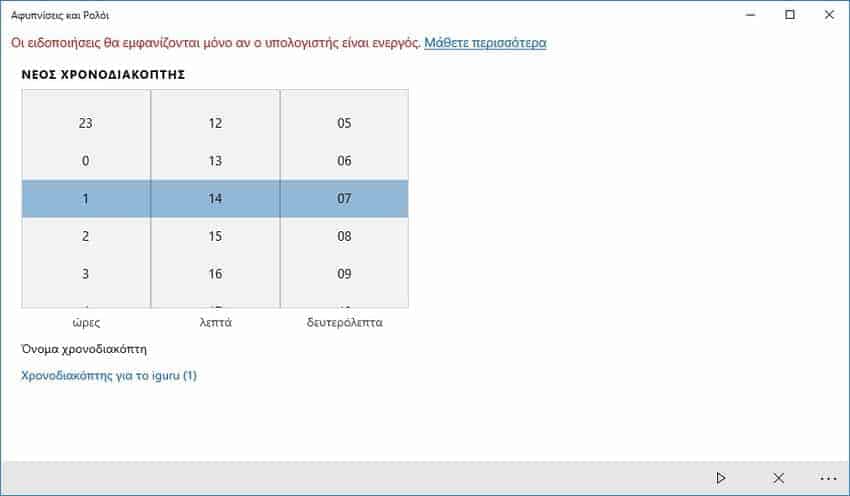
Μπορείτε να κάνετε κλικ στο όνομα του xronoδιακόπτη για να το αλλάξετε (αν θέλετε). Αν δεν θέλετε να ονομάσετε τους χρονομετρητές σας, τα Windows 10 φροντίζουν να τους έχουν αριθμημένους. Όταν ολοκληρώσετε την εισαγωγή των προτιμήσεών σας, πατήστε το κουμπί Έναρξη στο κάτω μέρος για να ξεκινήσετε το χρονοδιακόπτη (το δεξί βελάκι).
Ο χρονοδιακόπτης έχει ρυθμιστεί τώρα και αρχίζει να μετράει προς το μηδέν. Δεν χρειάζεται να παρακολουθείτε το χρονόμετρο, μπορείτε να κλείσετε την εφαρμογή Αφυπνίσεις και Ρολόι όταν τελειώσετε. Τα Windows 10 θα σάς ενημερώσουν πότε τελειώνει ο χρόνος που επιλέξατε.
Η προεπιλεγμένη συμπεριφορά, όταν ένας χρονομετρητής τελειώνει την καταμέτρηση, είναι να σας ειδοποιήσει παίζοντας έναν ήχο και εμφανίζοντας ένα banner στην κάτω δεξιά γωνία της οθόνης σας. Η ένταση οποιουδήποτε άλλου ήχου που αναπαράγεται από τον υπολογιστή ή τη συσκευή σας, χαμηλώνει για να βεβαιωθείτε ότι θα ακούσετε τον ήχο ειδοποίησης. Πατήστε ή επιλέξτε ” Απόρριψη” για να σταματήσετε την ειδοποίηση και να αποκρύψετε το πανό.
Όταν οι χρονομετρητές σας φτάσουν στο μηδέν, δεν αφαιρούνται από το εργαλείο χρονοδιακόπτη. Αποθηκεύονται σε περίπτωση που τους χρειάζεστε ξανά. Ωστόσο, αν θέλετε να τους αφαιρέσετε δεν έχετε παρά να πατήσετε το πλήκτρο “delete” ή το σύμβολο Χ στο κάτω δεξί μέρος του παραθύρου του timer.
Γιατί να χρησιμοποιείτε χρονοδιακόπτες;
Η ρύθμιση των χρονομετρητών στα Windows 10 είναι χρήσιμη, ειδικά αν ξοδεύετε πολύ χρόνο στον υπολογιστή σας. Δεν χρειάζεται να προστρέχετε σε προγράμματα τρίτων κατασκευαστών αφού η Microsoft με τα 20 χρονόμετρα που σας διαθέτει λογικά καλύπτει και τον πιο απαιτητικό χρήστη.



